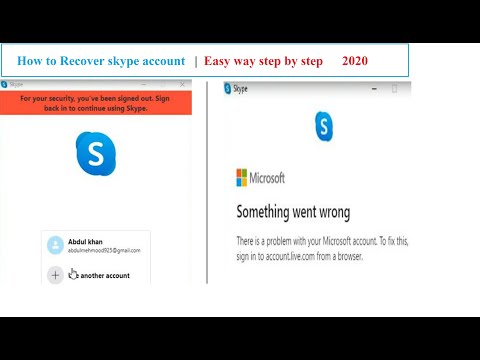ऐसा होता है कि पासवर्ड याद रखना पूरी तरह से असंभव है। दैनिक चलने में, आप बस इसे स्काइप में एक्सेस करना भूल गए। कार्य विशेष रूप से जटिल है यदि आप इसके साथ अधिकतम सुरक्षा की अपेक्षा के साथ आए हैं, अर्थात। इसमें अक्षरों और संख्याओं सहित लगभग एक दर्जन वर्ण हैं। इस स्थिति में, मुख्य बात उस मेलबॉक्स को याद रखना है जिसका उपयोग आपने अपने Skype खाते को पंजीकृत करते समय किया था। अगर इससे कोई समस्या नहीं है, तो पासवर्ड ढूंढना और बदलना काफी आसान होगा।

निर्देश
चरण 1
स्काइप के लिए जाओ। पासवर्ड रिकवरी पेज पर जाएं। आपको एक एकल इनपुट लाइन दिखाई देगी जिसमें आप अपना खाता बनाने के लिए उपयोग किए गए मेलबॉक्स में प्रवेश करते हैं और "सबमिट" बटन पर क्लिक करते हैं। फिर इस मेलबॉक्स में जाएं। स्काइप सपोर्ट सेंटर से पत्र की प्रतीक्षा करें। इसमें एक यूनिक लिंक होगा, जिस पर क्लिक करके आप अपना पासवर्ड बदल सकते हैं। यह लिंक केवल छह घंटे के लिए वैध होगा, इसलिए जल्दी करें। पत्र की प्रकृति को देखते हुए, इसे इनबॉक्स फ़ोल्डर और स्पैम फ़ोल्डर दोनों में वितरित किया जा सकता है। पासवर्ड खोजने के लिए दोनों की जाँच करें। इस लिंक पर जाओ। अपना नया पासवर्ड दर्ज करें, फिर इसे फिर से दर्ज करें और पासवर्ड बदलें बटन पर क्लिक करें।
चरण 2
अपने सहेजे गए पासवर्ड से स्काइप में लॉग इन करें। अपने स्काइप पासवर्ड का पता लगाने के लिए, आपको सबसे पहले अपने मेलबॉक्स का पता लगाना होगा। यह पंजीकरण फॉर्म भरते समय इंगित किया जाता है, जो व्यक्तिगत डेटा में प्रदर्शित होता है। कार्यक्रम के ऊपरी पैनल में, स्काइप पर जाएं, फिर "व्यक्तिगत डेटा" -> "मेरा डेटा संपादित करें"। व्यक्तिगत जानकारी वाला एक अनुभाग दिखाई देगा, जहां आप पंजीकृत मेलबॉक्स देख सकते हैं। यदि ऑटो लॉगिन और मेलबॉक्स जिसमें खाता पंजीकृत है, सहेजे नहीं गए हैं, तो आपको स्काइप से पासवर्ड ढूंढना अधिक कठिन होगा, आपको याद नहीं है। लेकिन एक वैकल्पिक तरीका है।
चरण 3
कृपया तकनीकी सहायता से संपर्क करें। यदि आपके पास एक सशुल्क खाता है तो यह विधि प्रभावी होगी। तकनीकी सहायता केंद्र से संपर्क करते समय, आप उस क्रेडिट कार्ड की संख्या या इंटरनेट वॉलेट की संख्या इंगित करते हैं जिसके साथ भुगतान किया गया था। केंद्र के विशेषज्ञ इस डेटा की जांच करते हैं और आपको एक पासवर्ड भेजते हैं। यदि आप एक निःशुल्क खाते का उपयोग करते हैं, तो पासवर्ड पुनर्प्राप्ति की यह विधि आपके लिए उपलब्ध नहीं है और आपको एक नया खाता प्राप्त करने की सबसे अधिक संभावना होगी।